RMVB轉MP4最推薦的方法

一、什麼是RMVB(RealMedia Variable Bitrate)檔案?
RealMedia Variable Bitrate(RMVB)是RealMedia多媒體容器格式的一個擴展。它使用可變比特率(VBR)壓縮,這意味著它根據壓縮多媒體內容片段的難易程度來調整帶寬,如高動作與低動作場景。
二、如何打開一個RMVB檔案?
RealPlayer支持在Windows、Mac OS X和Linux中播放RMVB檔案。由於RealNetworks開發了RMVB,RealPlayer是這種檔案類型的默認平臺。它可以免費下載,並且易於使用。它支持標題、字幕和流媒體。
其他可以打開RMVB檔案的軟體包括VLC媒體播放器和ALLPlayer,它們都是免費的。請記住,RMVB是專有的,相對不常見;主要用於在本地播放檔案,而不是通過互聯網流媒體。
三、最值得推薦的RMVB轉MP4轉換軟體適用於Windows & Mac
HitPaw Univd (HitPaw Video Converter)是RMVB轉MP4是最值得推薦的轉換軟體,因為它專門設計了轉換RMVB影片到MP4的技術。它還提供批量檔案轉換,以及同時轉換,以轉換加速過程。
-
1
點擊 "添加檔案 "按鈕,選擇你的RMVB檔案。
-

-
2
將RMVB檔案添加到軟體後,設定轉換格式為MP4,然後開始轉換。
-

-
3
當轉換完成時可以點擊"轉換完成"查看已經轉換的檔案。
-

如何將RMVB轉換為MP4?
為什麼推薦使用HitPaw Univd
- 易於使用,只需上傳您的RMVB檔案,並點擊轉換按鈕。你也可以批量轉換RMVB到MP4格式。
- 轉換質量高,獨特的轉換技術確保轉換是最高品質的。
- 安全,本地轉換不會有檔案洩露的風險
- 支援Windows 與 Mac,可以說是rmvb轉mp4 mac最好用的軟體之一。
四、使用VLC將RMVB 轉 MP4格式
VLC不僅可以作為一個全面的媒體播放器,還可以作為一個強大的影片轉換器。它可以讓你添加各種影片檔案類型,如3GP、ASF、MXF、RMVB、VOB、WMV、AVI、FLV...並將它們轉換為MP4、WebM、TS、ASF等格式。毫無疑問,它是最好的免費RMVB到MP4轉換器之一。
而且VLC支持批量轉換。下麵是如何用VLC媒體播放器將RMVB轉換為MP4的步驟。
步驟1:從官方網站下載VLC媒體播放器,然後將其安裝在您的電腦上。
步驟2:打開這個RMVB到MP4轉換器,點擊菜單欄中的媒體,然後點擊下拉列表中的轉換/保存。

步驟3:在 "打開媒體 "窗口,點擊 "添加... "按鈕,流覽目標RMVB檔案,並點擊 "打開"。
步驟4:點右下角的轉換/保存按鈕,打開轉換窗口。轉到配置檔案,點擊下拉箭頭,選擇影片 - H 264 + MP3(MP4)作為輸出格式。
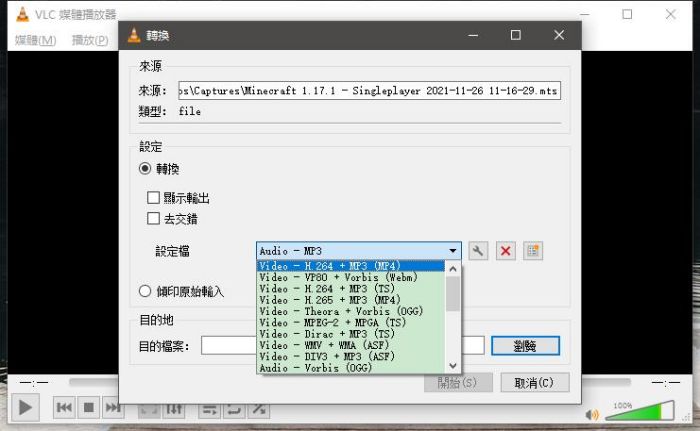
五、總結
以上就是將VLC轉MP4的種方法,當然最推薦的依然是使用專業的轉換軟體來完成轉換。使用VLC也可以但在操作上略有複雜,有有時會出現轉換為MP4的影片無法播放的情況。此外如果只是偶爾才用到轉換的工具也可以嘗試一下網路上的rmvb轉mp4線上工具,本文將不做介紹了。



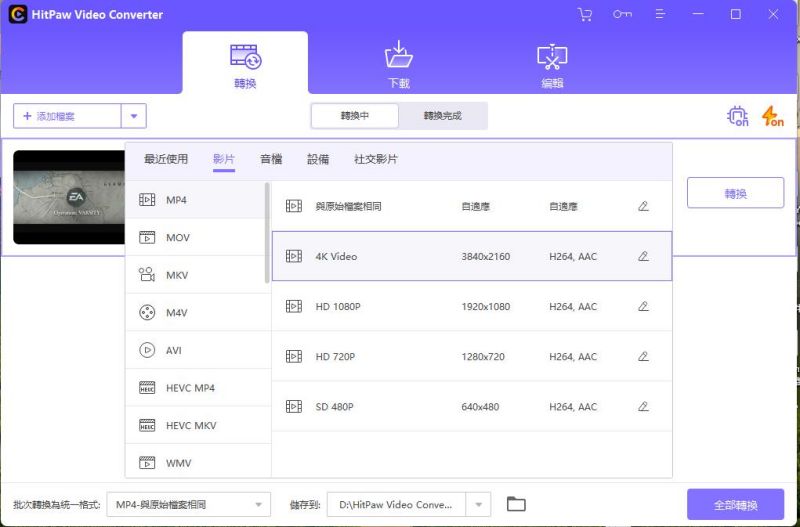








加入討論並在這里分享您的看法
發表評論
創建您對 HitPaw 文章的評論